7 errores comunes de temas de WordPress y cómo solucionarlos
Publicado: 2017-09-27Si bien algunos problemas de WordPress no son fáciles de solucionar y pueden requerir la contratación de un desarrollador, la mayoría de ellos son muy fáciles de solucionar y no tardan más de uno o dos minutos en solucionarse. En este artículo, repasaré los problemas de temas de WordPress más comunes y cómo puede solucionarlos fácilmente.
Contenido
- 1 La hoja de estilo no funciona
- 2 El sitio web no se parece a la demostración del tema
- 3 La página de inicio no se parece a la demostración
- 4 Las URL son largas y no se parecen a la demostración
- 5 Todas las páginas y publicaciones muestran una página 404
- 6 No hay menú en el encabezado
- 7 controles deslizantes, pestañas y otros elementos interactivos no funcionan
- 8 Conclusión
- 8.1 Publicaciones relacionadas
La hoja de estilo no funciona
Carga su sitio web y se ve roto: es posible que vea una página en blanco con texto en la fuente Times New Roman estándar, sin colores ni imágenes, etc. Esto podría indicar que la hoja de estilo de su tema no se está cargando. Si bien puede haber muchas razones por las que su hoja de estilo no funcione, la más común es que su archivo de hoja de estilo no se encuentra en la carpeta del tema.
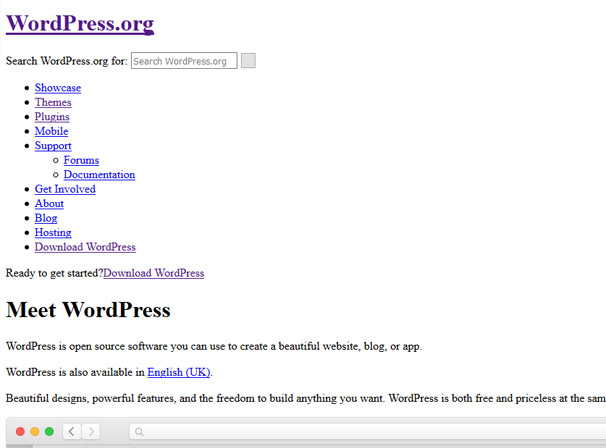
Para verificar si su carpeta de temas tiene o no una hoja de estilo, abra la aplicación Administrador de archivos que viene con cPanel o conéctese a su servidor a través de FTP.
Ahora, navegue hasta /wp-content/themes/. Una vez que esté en esa carpeta, verá la carpeta de su tema. El nombre de la carpeta de su tema será el mismo que el nombre del tema. Por ejemplo, si está utilizando el tema Twenty Seventeen que viene con WordPress, la carpeta del tema tendrá el nombre “twenty-seventeen”.
Ahora, abra la carpeta de su tema y busque un archivo llamado style.css . Si no puede encontrar el archivo en la carpeta de su tema, tendrá que volver a cargar el archivo desde el archivo ZIP de su tema.
Para hacer esto, extraiga el archivo ZIP de su tema y luego vuelva a cargar el archivo style.css en la carpeta de su tema en su servidor.
En muchos casos, es posible que encuentre que el archivo CSS en la carpeta de su tema no se llama style.css . Si encuentra un archivo css que se llama Stylesheet.css o algo similar que parece ser la hoja de estilo principal, intente cambiar el nombre del archivo a style.css y consulte su sitio web para ver si hace el trabajo.
El sitio web no se parece a la demostración del tema
Todos los desarrolladores de temas ofrecen una vista previa (demostración) de sus temas que puede ver antes de comprar o descargar el tema. En muchos casos, encontrará que cuando instala el tema, su sitio web no se verá como la demostración.
Puede haber muchas razones para esto. Tal vez esté usando un estilo de diseño diferente al que se usó en la demostración. O tal vez no haya configurado correctamente el tema.
La mayoría de las veces, el problema es que no ha importado (o ha olvidado) importar los datos de muestra que vienen con el tema. Casi todos los proveedores de temas proporcionan datos de muestra gratuitos con todos sus temas. Estos datos de muestra son simplemente un archivo XML que puede importar en su sitio de WordPress. Este archivo XML contiene publicaciones de muestra, páginas y opciones para el tema. Importar los datos de muestra del tema es muy fácil. Todo lo que tiene que hacer es navegar a Herramientas -> Importar , seleccionar WordPress de las opciones y cargar el archivo XML para los datos de muestra que recibió con su tema.
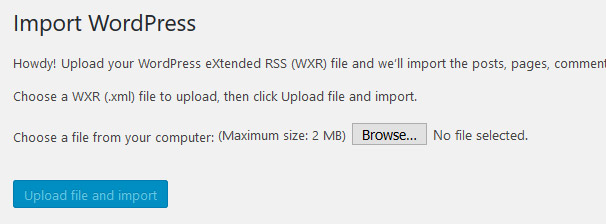
Otra cosa que debe verificar es que tenga instalados todos los complementos requeridos y recomendados; muchas veces, los desarrolladores de temas ahora dependerán de complementos como Jetpack para agregar funcionalidad adicional, así que asegúrese de consultar la documentación para ver si hay complementos.
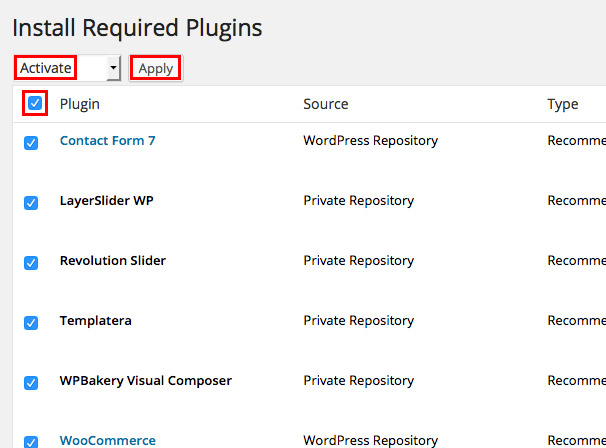
La página de inicio no se parece a la demostración
Puede haber muchas razones por las que su página de inicio no se parece a la demostración del tema. La mayoría de las veces se debe a que la demostración del tema usa una página de inicio estática y su sitio no lo es. Cuando este sea el caso, puede comenzar a usar una página de inicio estática siguiendo estos pasos:
Cree una nueva página y asígnele el nombre Inicio:
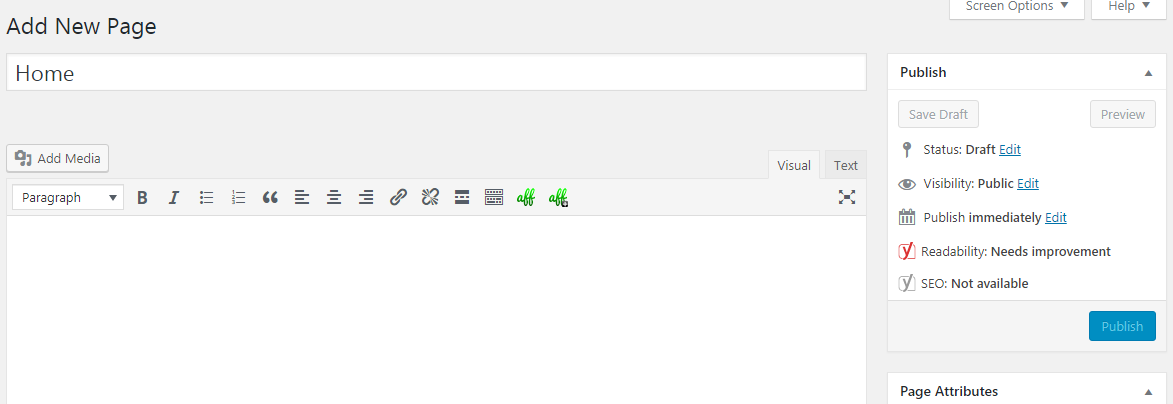
Así crea otra página y asígnele el nombre Blog. Deje el contenido de estas dos páginas en blanco.
Ahora, navegue a la sección Lectura del menú de configuración y configure su sitio web para usar una página de inicio estática:
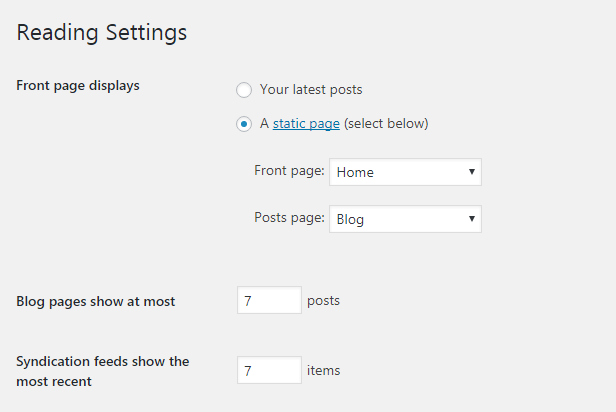
Si esto aún no soluciona el problema, probablemente no esté usando la plantilla de página que vino con el tema y se usa en la demostración del tema. Si este es el caso, edite la página de inicio estática que creó y elija la plantilla de página que se usó en la demostración del tema. Consulte la documentación de su tema para obtener más detalles sobre las plantillas de página admitidas que ofrece el tema.
Las URL son largas y no se parecen a la demostración
Si las URL de su sitio web son largas y no se parecen en nada a la demostración, es probable que esté utilizando la estructura de enlace permanente predeterminada que viene con WordPress. La estructura predeterminada de enlaces permanentes hace que sus enlaces se vean así:
http://tusitio.com?p=123
Como puede ver, esta estructura de URL no se ve bien y ni siquiera permite que el usuario entienda a qué conduce esta URL. Esto es realmente malo para la experiencia del usuario.
Para corregir sus URL y hacer que se vean más "bonitas", debe cambiar su estructura de enlaces permanentes a lo que en la comunidad de WordPress se conoce como la estructura de enlaces permanentes bonita. Es una estructura de enlace permanente simple que hace que el enlace se vea así:

http://yoursite.com/nombre-de-la-publicación
Como puede ver, la URL anterior es legible y ayudará al usuario a comprender a dónde lo lleva. También es bueno para fines de SEO.
Para cambiar su estructura de enlaces permanentes, vaya a Configuración -> Enlaces permanentes . Ahora, en esta página, seleccione una estructura de enlace permanente que le gustaría elegir. Lo mejor, lo más preferido y recomendado es la estructura del Nombre de la publicación. Esto hará que sus enlaces se vean como en el ejemplo anterior:
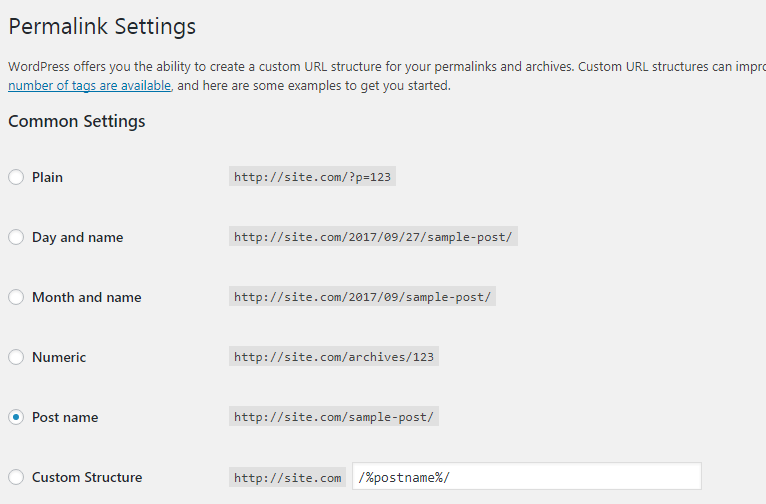
Todas las páginas y publicaciones muestran una página 404
Esto le sucede a todos los usuarios de WordPress al menos una vez en su viaje. Instalan WordPress en su sitio web, visitan la página de inicio y hacen clic en un enlace. Pero no funciona. Se les muestra una página de error 404. La primera respuesta en este caso es entrar en pánico porque hiciste algo mal. Pero este problema se debe simplemente a que WordPress aún no ha creado el archivo htaccess o la configuración en el archivo htaccess de su sitio web es incorrecta.
La solución a este problema es bastante sencilla:
Vaya a Configuración -> Enlaces permanentes . Ahora, no cambie ninguna de las configuraciones. Todo lo que tiene que hacer en esta página es presionar el botón Guardar cambios en la parte inferior. Aunque en realidad no haya realizado ningún cambio, este botón seguirá funcionando. Cuando haga clic en este botón, WordPress se asegurará de que la configuración de su archivo htaccess sea correcta.
Una vez que haga clic en el botón Guardar cambios, intente visitar una de las páginas y publicaciones de su sitio web nuevamente. En la mayoría de los casos, esto solucionará el problema.
Si aún enfrenta este problema, deberá asegurarse de que haya un archivo htaccess en su directorio de instalación de WordPress. Intente conectarse a su servidor FTP o use la aplicación Administrador de archivos que viene con su cPanel y verifique si hay un archivo llamado ".htaccess" en el directorio raíz de su instalación de WordPress. Si no hay uno, tendrás que crearlo. Simplemente cree un archivo llamado ".htaccess" y guárdelo. No tienes que escribir nada en este archivo; WordPress hará eso por ti.
Ahora, regrese a su tablero de WordPress y navegue a Configuración -> Enlaces permanentes . Ahora, haga clic en el botón Guardar cambios como lo hizo la última vez. En la mayoría de los casos, esto debería solucionar el problema.
Si aún enfrenta este problema, probablemente se deba a que su archivo htaccess no contiene el código correcto. Puede ser porque WordPress no tiene acceso a su archivo htaccess o porque la configuración del archivo htaccess es incorrecta. Si WordPress tiene acceso a su archivo htaccess, verá un código en él. Si ese es el caso, entonces el código en su archivo htaccess es incorrecto, intente reemplazarlo con el siguiente código:
# COMENZAR WordPress
Motor de reescritura encendido
Reescribir Base /
Regla de reescritura ^index.php$ – [L]
RewriteCond %{REQUEST_FILENAME} !-f
RewriteCond %{REQUEST_FILENAME} !-d
Regla de reescritura. /index.php [L]
# FIN WordPress
No hay menú en el encabezado
En la mayoría de los casos, este problema ocurre porque aún no ha configurado un menú para su sitio de WordPress. Si su sitio no tiene un menú configurado para las muchas ubicaciones de visualización (como el encabezado y el pie de página) compatibles con su tema, entonces no verá un menú en su encabezado y las otras ubicaciones de visualización de menú compatibles con el tema.
Para solucionar este problema, deberá crear un menú desde la configuración de su panel de WordPress. Vaya a Apariencia -> Menús .
Ahora, cree un nuevo menú usando el enlace "crear un nuevo menú":
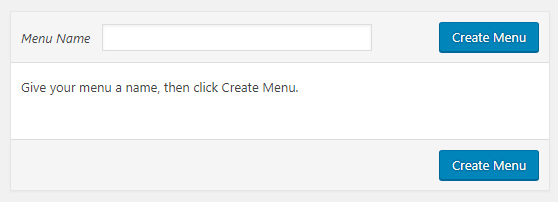
Ahora, seleccione el menú que desea editar, agregue algunos elementos de menú y seleccione una ubicación de visualización. Después de eso, haga clic en el botón Guardar menú:
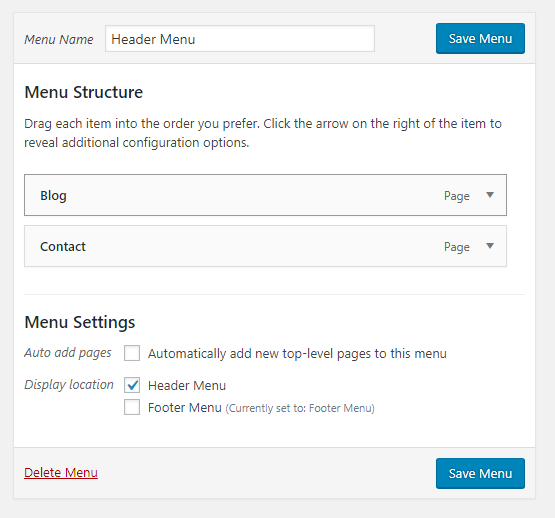
En la mayoría de los casos, esto debería solucionar su problema y su menú debería aparecer. Si aún no lo hace, puede haber algún problema con el tema o tal vez el JavaScript de su tema no funciona, en cuyo caso, consulte la siguiente sección.
Los controles deslizantes, las pestañas y otros elementos interactivos no funcionan
Si los elementos interactivos de su tema, como los controles deslizantes y las pestañas, no funcionan, posiblemente se deba a que faltan los archivos JavaScript de su tema o no funcionan. Si es lo primero, deberá volver a cargar el tema o pedirle al desarrollador que le envíe los archivos nuevamente. Y si es lo último, aquí hay algunas cosas que debe probar:
- Comience a desactivar los complementos en su sitio web. Desactive todos los complementos que haya instalado en su sitio web hasta que los elementos interactivos de su sitio web comiencen a funcionar. Una vez que haga esto, comience a reactivar los complementos nuevamente uno por uno y verifique si los elementos interactivos dejan de funcionar. Cuando activa un complemento, si los elementos dejan de funcionar, significa que no puede usar este complemento y tendrá que mantenerlo deshabilitado.
- Si usa un complemento de caché como WP Rocket o WP Super Cache, borre su caché por completo.
- Si usa un servicio CDN, borre su caché por completo y espere unos minutos.
- Prueba a borrar la memoria caché de tu navegador.
- Si nada funciona, envíe un correo electrónico al desarrollador o cree un ticket de soporte con respecto al problema.
Conclusión
Espero que este artículo te haya ayudado a resolver tus problemas con el tema de WordPress. Ofrece una solución para la mayoría de los problemas comunes de los temas.
La mayoría de los problemas del tema se pueden solucionar fácilmente instalando un complemento o haciendo clic en algunos botones. Pero si su problema persiste, intente ponerse en contacto con el desarrollador de su tema. Si el desarrollador del tema no puede resolver el problema, probablemente tendrá que contratar a un desarrollador de WordPress.
Y antes de irse, háganos saber en los comentarios si alguna vez se ha encontrado con un problema de tema como los de este artículo.
